Windows가 설치된 스마트폰에서 브라우저를 사용하여 앱 다운로드 및 설치

웹 브라우저를 사용하여 Windows 10 Mobile 및 Windows Phone용 앱을 설치하는 효율적인 방법을 알아보세요.
Windows 10 의 검색 은 운영 체제의 새 버전이 나올 때마다 발전했습니다. 이제 그 어느 때보다 강력하고 완벽해졌습니다. 문서, 앱, 사진, 파일, 폴더, 이메일을 찾든 웹 검색을 하든 Windows 10에서 검색 은 거의 모든 것을 찾을 수 있습니다. 필요할 때 바로 사용할 수 있지만 원하는 방식으로 작동 하도록 검색 을 구성하는 데 시간을 할애하는 것이 가장 좋습니다 . 방법은 다음과 같습니다.
내용물
참고: Windows 10에서 검색 을 사용하는 방법에 대한 정보를 인터넷에서 검색하는 동안 여기에 도착했다면 먼저 Windows 10에서 검색하는 방법을 읽어야 합니다 . 전문가가 되기 위한 10가지 팁 . 이 기사는 2019년 11월 업데이트 가 포함된 Windows 10을 사용하여 작성했습니다 . 이전 버전의 운영 체제를 실행 중인 경우 표시할 일부 기능 및 설정을 PC에서 사용하지 못할 수 있습니다.
Windows 10 검색 설정을 여는 방법
Windows 10 검색 의 작동 방식을 구성하기 전에 해당 설정으로 이동하는 방법을 알아야 합니다. 한 가지 빠른 방법은 작업 표시줄의 검색 상자를 클릭하거나 탭 하고 플라이아웃의 오른쪽 상단 모서리에서 옵션 버튼(점 3개로 표시됨)을 누른 다음 메뉴에서 검색 설정 을 선택 하는 것입니다.
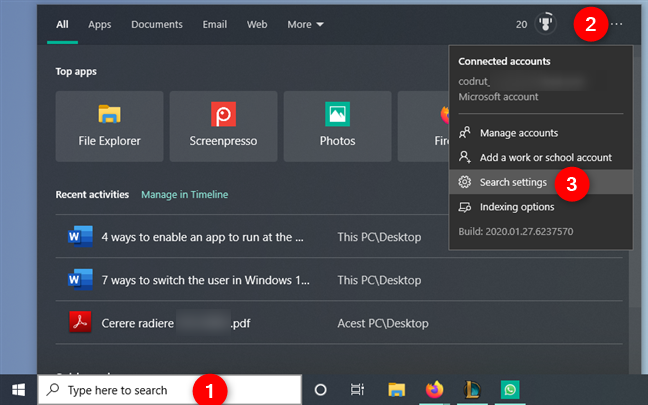
Windows 10의 검색 상자에서 검색 설정
검색 설정으로 이동하는 또 다른 방법 은 설정 앱 (키보드 단축키 Windows + I )을 연 다음 검색 을 클릭하거나 탭하는 것 입니다.
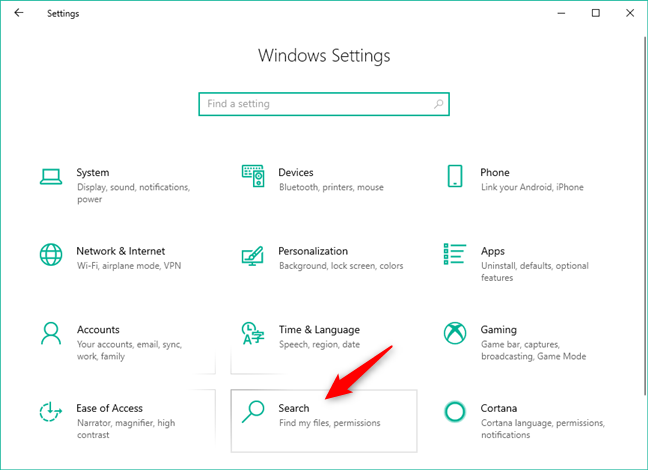
Windows 10 설정의 검색 카테고리
어느 쪽이든 설정 앱 에서 이 검색 페이지로 이동해야 합니다.
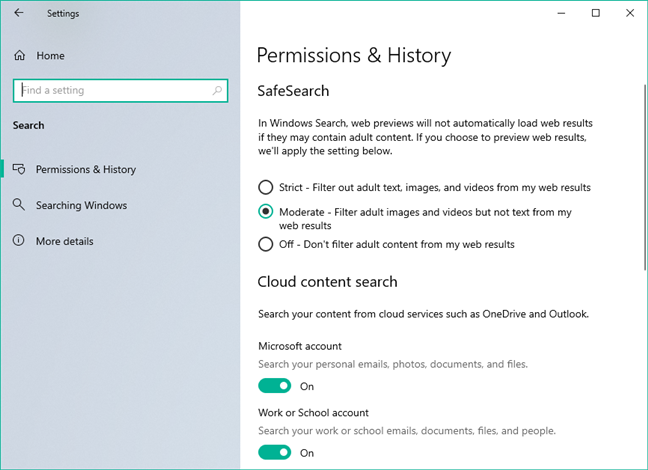
Windows 10 설정에서 페이지 검색
이제 Windows 10 검색 이 작동 하는 방식을 개인화하는 방법을 살펴보겠습니다 .
1. Windows 10 검색에서 성인용 콘텐츠를 필터링하는 방법
컴퓨터 또는 장치에서 Windows 10 검색 이 작동 하는 방식에 대해 변경할 수 있는 첫 번째 설정을 SafeSearch 라고 합니다. 웹 검색 결과를 필터링할지 여부와 필터링 방법을 선택할 수 있습니다. 기본적으로 Windows 10은 "Windows 검색에서 웹 미리보기가 성인용 콘텐츠를 포함할 수 있는 경우 웹 결과를 자동으로 로드하지 않습니다." 라고 알려줍니다.
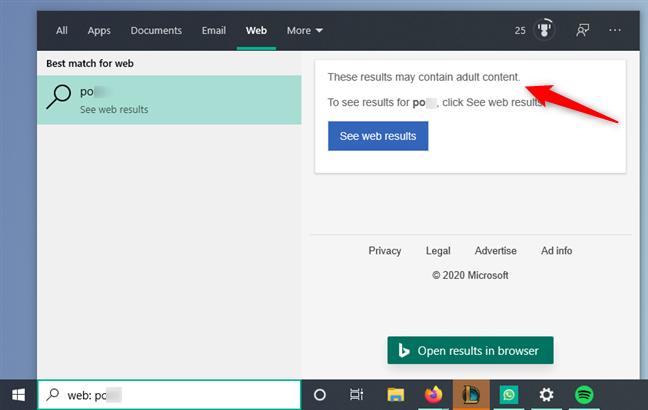
검색에서 성인용 필터가 작동하는 방식
그러나 검색 에서 웹 결과를 미리 보기로 선택한 경우 다음 세 가지 성인용 콘텐츠 필터 중 하나를 사용하도록 선택할 수 있습니다.
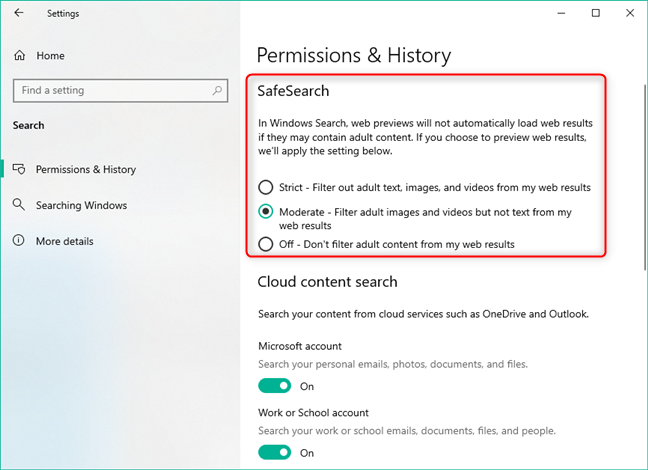
검색 성인 콘텐츠 필터링 수준 조정
2. Windows 10 검색에 OneDrive 및 Outlook의 콘텐츠를 포함하는 방법
기본적으로 Microsoft 계정을 사용하여 Windows 10에 로그인하거나 OneDrive 또는 Outlook과 같은 앱에서 Microsoft 계정에 연결하는 경우 검색 은 클라우드 서비스에서 콘텐츠를 찾을 수 있습니다. 즉, 검색 결과에 개인 이메일, 사진, 비디오, 문서, 파일 및 사람과 같은 항목이 포함될 수 있습니다.
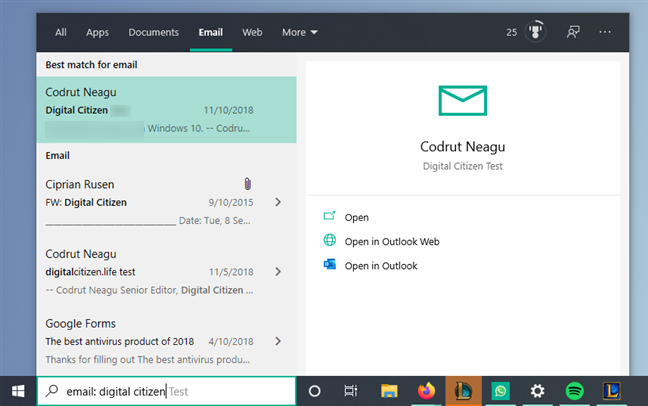
검색에는 개인 이메일, 사진, 비디오 등의 결과가 포함될 수 있습니다.
그러나 Windows 10 Search 가 탐색하는 것을 원하지 않는 경우 클라우드 계정 내부를 검색하지 않도록 할 수 있습니다. 설정 앱 의 권한 및 기록 페이지 에는 클라우드 콘텐츠 검색 이라는 섹션이 있습니다. 여기에는 두 개의 스위치가 있습니다. 하나는 Microsoft 계정 용이고 다른 하나는 회사 또는 학교 계정 용입니다. 이 스위치 를 켜거나 ���고 "개인 이메일, 사진, 문서 및 파일"에서 검색을 활성화 또는 비활성화할 수 있습니다.
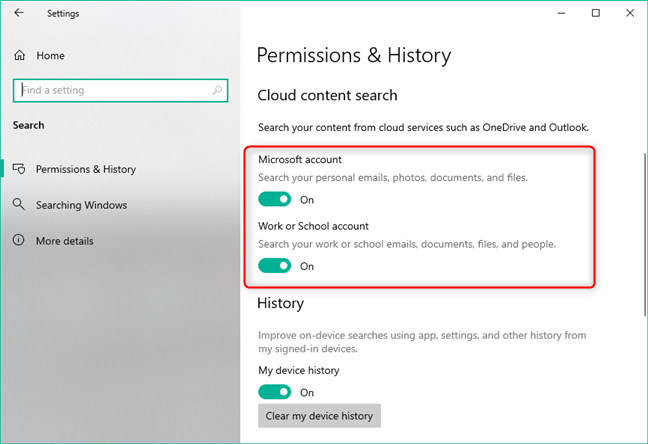
검색에서 클라우드 서비스를 조사할 수 있는지 여부 선택
3. Windows 10 검색에서 로그인한 다른 장치의 기록을 사용하도록 하는 방법
설정 앱 의 동일한 권한 및 기록 페이지에서 Windows 10 검색 이 기록 을 사용할 수 있도록 할지 여부를 선택할 수 있습니다 . 기록 은 기기 기록과 검색 기록 의 두 가지 항목으로 나뉩니다. 그에 따라 각각의 스위치가 호출됩니다.
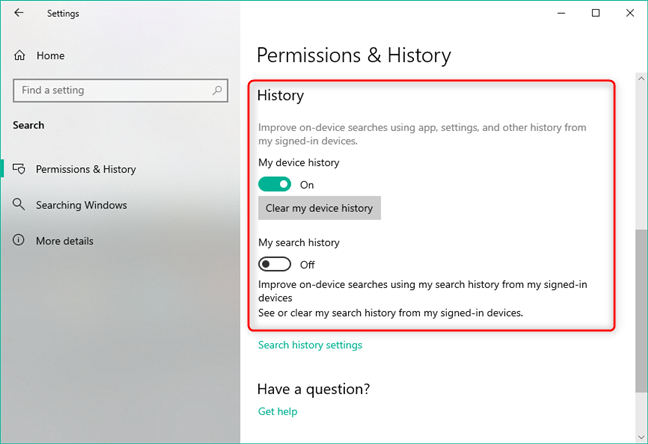
검색에서 기록 사용 구성
두 개의 기록 스위치 아래에는 "검색 기록 설정" 이라는 링크도 있습니다 . 이 링크를 클릭하거나 탭하면 기본 웹 브라우저가 열리고 검색 기록을 관리할 수 있는 Microsoft 계정 개인 정보 웹 페이지로 이동합니다.
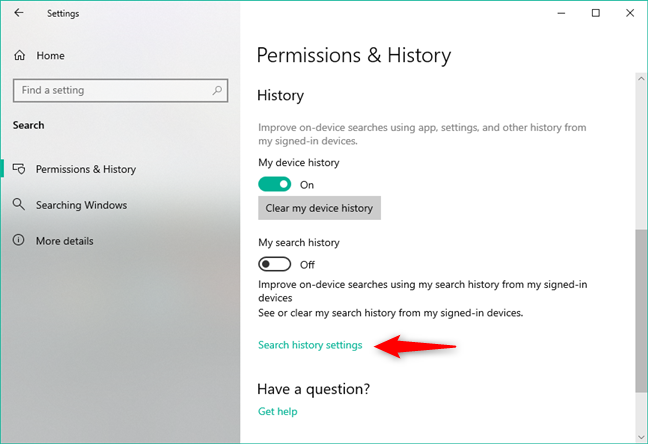
검색 기록 설정 링크
4. Windows 10 검색에서 인덱싱할 콘텐츠를 선택하는 방법
검색 설정 왼쪽에서 Windows 검색 을 선택 하면 인덱싱 옵션에 액세스할 수 있습니다. 즉, 여기에서 Windows 10 Search 에 컴퓨터 또는 장치에서 어떤 유형의 콘텐츠를 인덱싱할 수 있고 인덱싱할 수 있는지 알려줍니다.
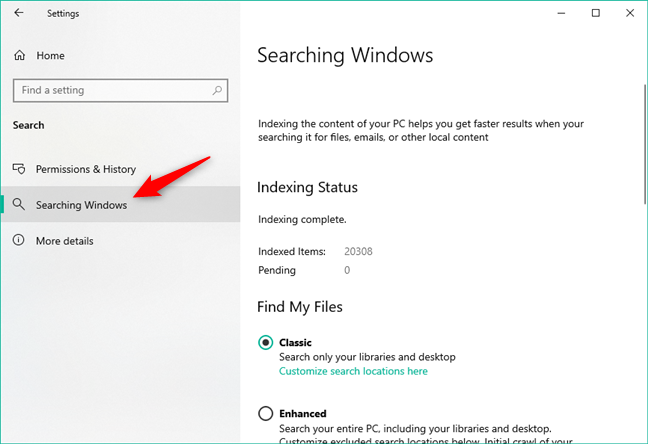
Windows 검색에 사용할 수 있는 옵션
여기에서 가장 먼저 볼 수 있는 것은 "PC의 콘텐츠를 인덱싱하면 파일, 이메일 또는 기타 로컬 콘텐츠를 검색할 때 더 빠른 결과를 얻을 수 있도록 도와줍니다."라는 Windows의 메시지입니다. 그런 다음 인덱싱 상태 : 현재 PC에서 콘텐츠를 인덱싱하는지 여부, PC에서 인덱스에 추가된 항목 수 및 보류 중인 항목 수를 확인합니다.
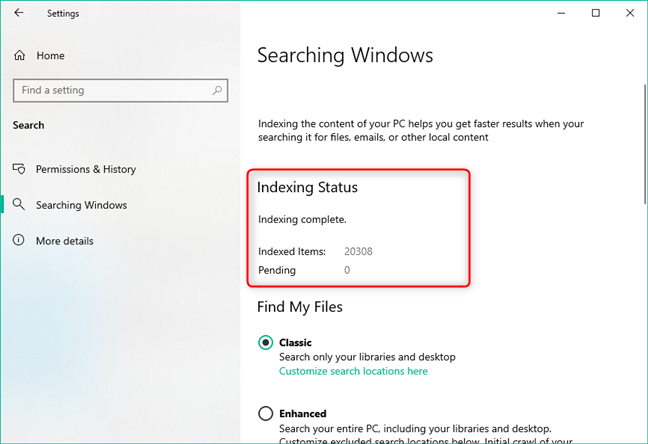
인덱싱 상태
내 파일 찾기 설정을 사용하면 검색에 포함할 PC 의 위치를 선택할 수 있습니다.
클래식 옵션 은 Windows 10 검색 이 라이브러리와 데스크탑에서만 파일을 찾을 수 있음을 의미하는 반면, 고급 옵션을 사용하면 검색 이 "라이브러리와 데스크탑을 포함한 전체 PC"를 찾을 수 있습니다.
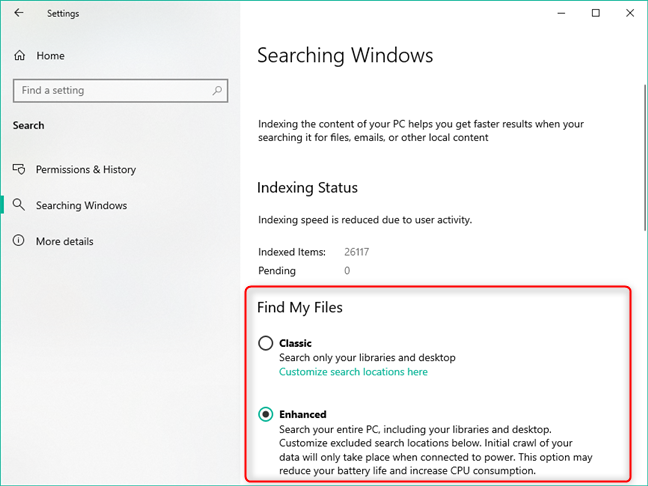
내 파일 찾기를 클래식 또는 고급 모드로 설정할 수 있습니다.
클래식 옵션 을 사용하고 검색 위치에 다른 폴더도 포함하려면 "여기에서 검색 위치 사용자 정의" 링크를 클릭하거나 탭하십시오. 그러면 인덱싱 옵션 이라는 창이 열립니다. 여기에서 원하는 대로 인덱싱된 위치를 추가하거나 제거할 수 있습니다.
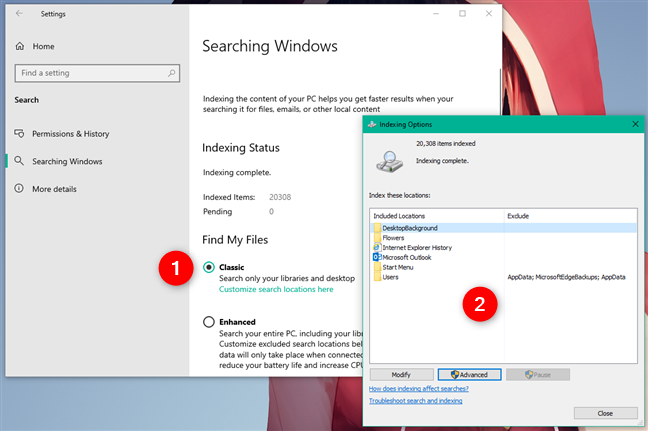
기본 검색을 사용할 때 색인에 위치를 추가하거나 제거할 수 있습니다.
Windows 10 색인에 자신의 폴더를 추가하려면 수정 을 클릭하거나 탭합니다 . 그런 다음 인덱싱에 사용할 수 있는 위치 목록을 볼 수 있습니다. 그것들을 탐색하고 색인을 생성할 위치를 선택한 다음 색인에서 제외할 위치를 선택 취소하십시오.
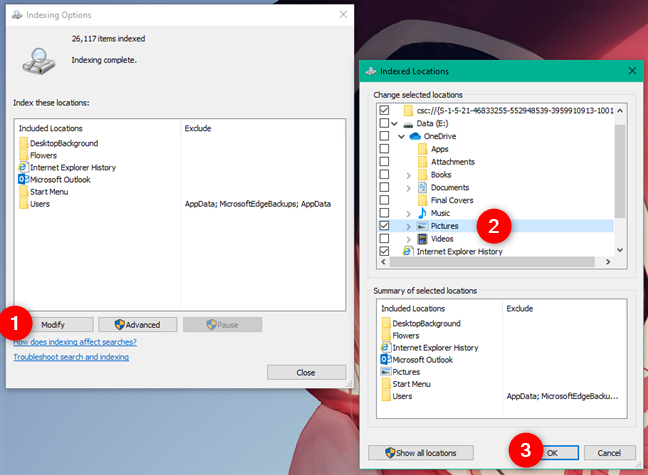
Windows 10 검색 색인에서 새 위치를 추가하거나 위치를 제거하는 방법
설정 앱으로 돌아가면 제외된 폴더 목록도 표시되며, 처음에 제외된 폴더 추가 를 클릭하거나 탭하여 Windows 10이 해당 폴더 를 인덱싱하지 못하도록 할 수 있습니다.
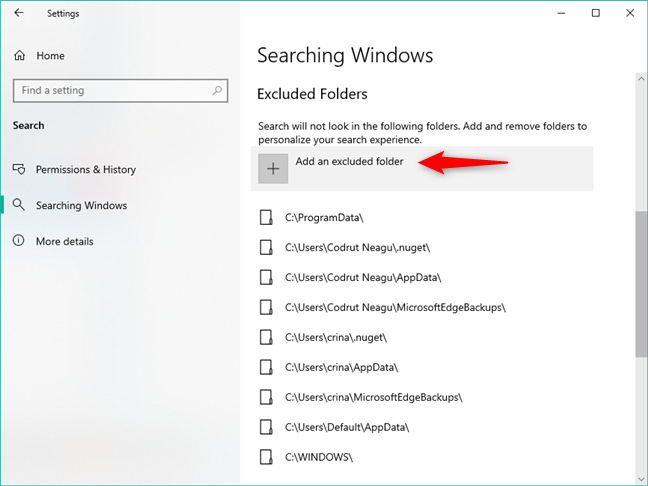
검색에서 폴더 제외
Windows 검색 페이지 의 마지막 섹션은 추가 검색 인덱서 설정 이라고 하며 Windows 10에서 알 수 있듯이 "Windows가 검색하는 방법이나 위치 또는 Windows에서 검색할 파일 형식을 미세 조정해야 하는 경우 고급 설정을 사용할 수 있습니다. " 고급 검색 인덱서 설정 을 클릭하거나 탭하면 검색 인덱스에서 위치를 추가하거나 제거할 수 있는 앞에서 설명한 것과 동일한 인덱싱 옵션 창이 열립니다.
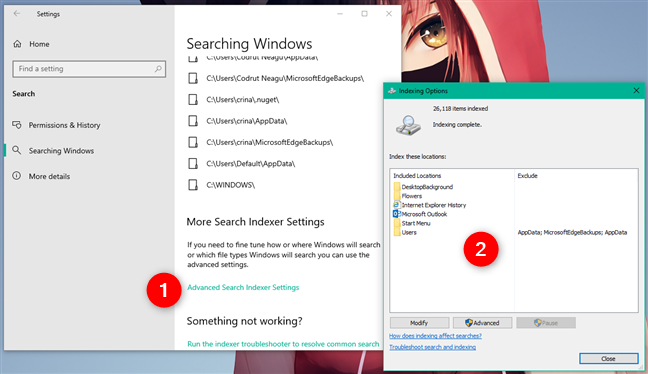
고급 검색 인덱서 설정
5. 검색 색인 설정을 구성하고 색인을 생성할 파일 형식을 선택하는 방법
색인 옵션 창 에서는 검색 색인 에 위치를 추가하거나 제거할 수 있을 뿐만 아니라 고급 검색 설정 에도 액세스할 수 있습니다 . 이러한 설정은 검색 작동 방식을 크게 변경할 수 있고 잘못된 결정을 내리면 검색이 중단되거나 느려질 수 있으며 필요한 일부 항목을 반환하지 못할 수 있으므로 이러한 설정을 신중하게 다루어야 합니다. 고급 검색 설정 을 변경해야 하는 경우 고급 을 클릭하거나 탭 합니다 (이를 수행하려면 관리자여야 함).
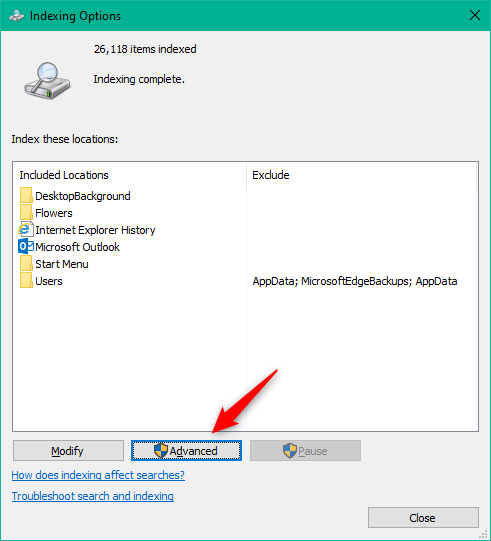
인덱싱 옵션의 고급 버튼
고급 옵션 창에는 색인 설정 및 파일 형식 이라는 두 개의 탭 이 있습니다. 각각에서 사용할 수 있는 설정을 살펴보겠습니다.
색인 설정 탭에서 첫 번째 설정은 " 암호화된 파일 색인"입니다. 기본적으로 이 설정은 꺼져 있어야 하며 BitLocker 또는 유사한 솔루션으로 전체 볼륨 암호화를 사용하는 드라이브에서 찾은 위치를 인덱싱하려는 경우에만 활성화해야 합니다.
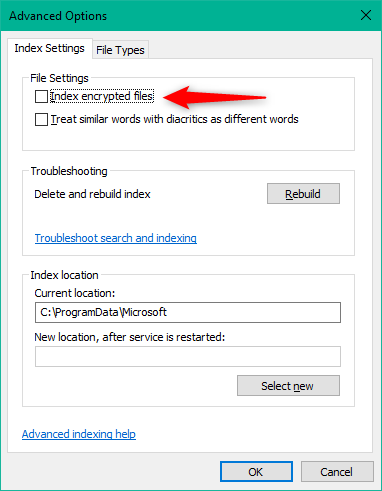
암호화된 파일 색인 생성
사용 가능한 두 번째 설정 - "분음 부호가 있는 유사한 단어를 다른 단어로 취급" -이 말하는 대로 정확하게 수행합니다. 두 개 이상의 언어를 사용하고 발음 구별 부호가 포함된 이름으로 파일을 저장하는 경우 유용할 수 있지만 이 설정을 활성화하면 전체 Windows 10 인덱스를 다시 작성해야 하며, 시간이 오래 걸릴 수 있습니다.
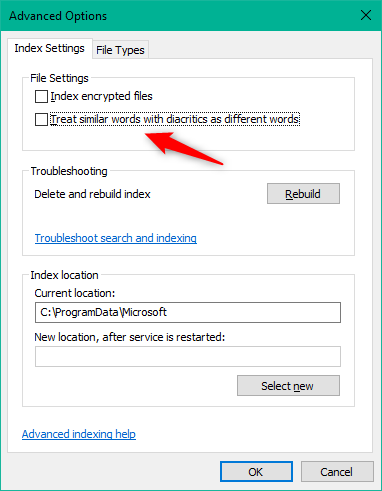
발음 구별 부호가 있는 유사한 단어를 다른 단어로 취급
다음으로 문제 해결 영역 에서 문제 가 있다고 생각되면 검색 색인 을 다시 작성할 수 있습니다. 손상된 인덱스와 같은 문제는 다시 작성하여 복구할 수 있지만 이전과 동일한 경고에 주의하십시오. 매우 오랜 시간이 걸릴 수 있습니다!
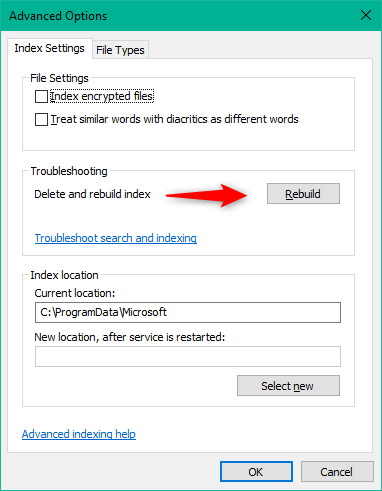
Windows 10 검색 색인 다시 작성
색인 설정 의 마지막 옵션 은 색인 위치 입니다. 기본적으로 Windows 10은 검색 색인 을 C:ProgramDataMicrosoft 에 저장합니다 . 그러나 원하는 경우 다른 위치를 선택할 수 있습니다. 새로 선택 을 클릭하거나 탭 하고 위치를 선택하고 확인 을 눌러 설정을 저장 한 다음 Windows 10을 다시 시작하여 새 색인 위치를 사용할 수 있도록 합니다.
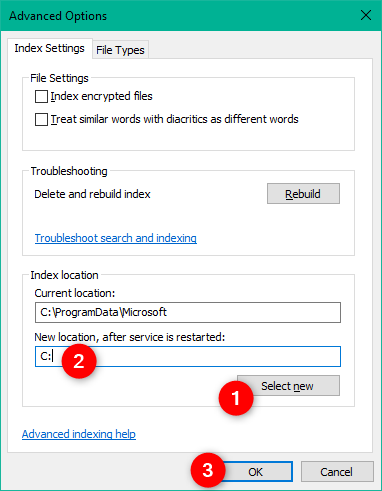
Windows 10 검색 색인의 위치 변경
파일 형식 탭에서 Windows 10에서 인덱싱 하는 파일 형식을 관리할 수 있습니다. 특정 형식의 파일이 인덱싱되지 않도록 하려면 목록에서 선택을 취소하기만 하면 됩니다. 또한 각 파일 형식에 대해 Windows 10에서 파일 속성만 인덱싱할지 또는 파일 내용도 인덱싱할지 선택할 수 있습니다.
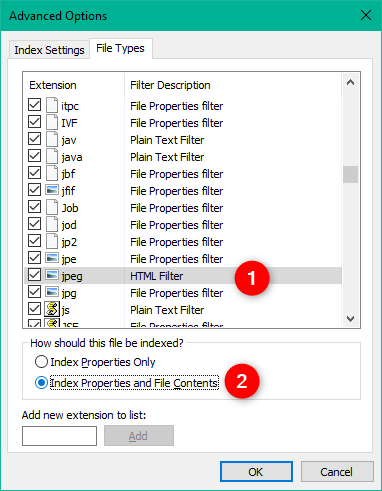
Windows 10 검색 색인에 포함된 파일 형식
마지막으로 인덱스 목록에 특정 파일 형식이 없으면 수동으로 추가할 수 있습니다. 파일 형식에서 사용하는 확장자를 입력하고 추가 를 클릭하거나 탭합니다 .
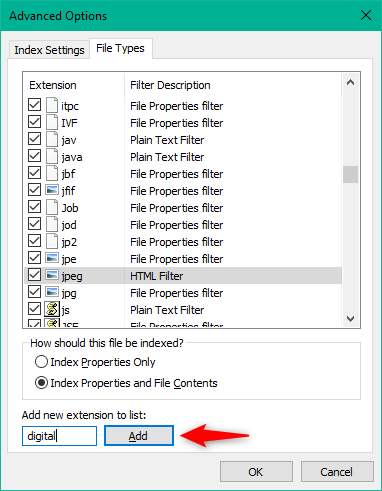
Windows 10 검색 색인에 새 파일 형식 추가
확인을 누르면 모든 변경 사항이 저장됩니다.
Windows 10 검색이 작동하는 방식에 대해 무엇을 변경하시겠습니까?
다음은 Windows 10 검색 작동 방식 에 대해 변경할 수 있는 모든 설정 입니다. 그들에 추가하고 싶은 것이 있습니까, 아니면 충분하다고 생각하십니까? 또한 Windows 10에서 검색 에 도움이 필요 하거나 이 가이드에 추가할 내용이 있으면 주저하지 말고 의견을 남겨주세요.
웹 브라우저를 사용하여 Windows 10 Mobile 및 Windows Phone용 앱을 설치하는 효율적인 방법을 알아보세요.
Windows PC 또는 장치에 연결하는 모든 종류의 미디어 또는 장치에 대한 기본 자동 실행 동작을 변경하는 방법.
Mac에서 작업 그룹을 변경하시겠습니까? Mac이 Windows 또는 Linux를 사용하는 컴퓨터를 포함하여 다른 컴퓨터와 네트워크에서 잘 작동하도록 올바르게 설정하는 방법은 다음과 같습니다.
Android 스마트폰의 빠른 설정, Google 어시스턴트 또는 Google Play 스토어의 손전등 앱을 통해 손전등을 쉽게 켜는 방법을 알아보세요.
TP-Link Wi-Fi 6 라우터에서 IPv6 설정을 어떻게 찾나요? TP-Link 라우터에서 IPv6을 활성화하고 모든 관련 설정을 변경하는 방법. 전문가의 팁도 포함되어 있습니다.
Windows 10에서 Microsoft Edge 다운로드 위치를 변경하고 다운로드 저장 프롬프트를 활성화하는 방법에 대해 알아보세요.
Windows 10 및 Windows 11에서 게임 모드를 켜는 방법을 알아보세요. 최적의 게임 성능을 위한 팁입니다.
화면을 잠글 때 Huawei 스마트폰이 앱을 강제 종료하지 않도록 하는 방법. 바이러스 백신, 자녀 보호 기능, 음성 녹음기, 피트니스 추적기 또는 탐색 앱 비활성화를 중지하는 방법.
iPhone 또는 iPad에서 두 가지 방법으로 언어를 변경하는 방법을 알아보세요! 스페인어, 중국어, 독일어 또는 기타 언어로 전환합니다.
전체 화면 Google Chrome 및 기타 브라우저에 넣는 방법: Mozilla Firefox, Microsoft Edge 및 Opera. 전체 화면 모드를 종료하는 방법.
Windows는 암호를 얼마나 안전하게 저장합니까? 암호를 쉽게 읽는 방법과 보안을 강화하는 팁을 알아보세요.
고급 보안이 포함된 Windows 방화벽이란 무엇입니까? 고급 보안으로 Windows 방화벽을 여는 방법은 무엇입니까? 기존 규칙을 보고 비활성화하거나 제거하거나 속성을 변경하는 방법.
몇 번의 탭으로 iPhone 키보드를 다른 언어 또는 레이아웃으로 변경하는 방법을 알아보십시오! iPhone 키보드를 추가, 변경 및 전환합니다.
내가 가지고 있는 PowerPoint 버전은 무엇입니까? Microsoft PowerPoint의 최신 버전은 무엇입니까? 최신 버전의 PowerPoint로 업데이트하려면 어떻게 합니까?
CMD를 포함하여 Windows Defender 방화벽을 여는 데 사용할 수 있는 모든 방법, 바로 가기 및 명령.
삼성폰에서 Galaxy AI를 더 이상 사용할 필요가 없다면, 매우 간단한 작업으로 끌 수 있습니다. 삼성 휴대폰에서 Galaxy AI를 끄는 방법은 다음과 같습니다.
인스타그램에 AI 캐릭터를 더 이상 사용할 필요가 없다면 빠르게 삭제할 수도 있습니다. 인스타그램에서 AI 캐릭터를 제거하는 방법에 대한 가이드입니다.
엑셀의 델타 기호는 삼각형 기호라고도 불리며, 통계 데이터 표에서 많이 사용되어 숫자의 증가 또는 감소를 표현하거나 사용자의 필요에 따라 모든 데이터를 표현합니다.
모든 시트가 표시된 Google 시트 파일을 공유하는 것 외에도 사용자는 Google 시트 데이터 영역을 공유하거나 Google 시트에서 시트를 공유할 수 있습니다.
사용자는 모바일 및 컴퓨터 버전 모두에서 언제든지 ChatGPT 메모리를 끌 수 있도록 사용자 정의할 수 있습니다. ChatGPT 저장소를 비활성화하는 방법은 다음과 같습니다.
기본적으로 Windows 업데이트는 자동으로 업데이트를 확인하며, 마지막 업데이트가 언제였는지도 확인할 수 있습니다. Windows가 마지막으로 업데이트된 날짜를 확인하는 방법에 대한 지침은 다음과 같습니다.
기본적으로 iPhone에서 eSIM을 삭제하는 작업도 우리가 따라하기 쉽습니다. iPhone에서 eSIM을 제거하는 방법은 다음과 같습니다.
iPhone에서 Live Photos를 비디오로 저장하는 것 외에도 사용자는 iPhone에서 Live Photos를 Boomerang으로 매우 간단하게 변환할 수 있습니다.
많은 앱은 FaceTime을 사용할 때 자동으로 SharePlay를 활성화하는데, 이로 인해 실수로 잘못된 버튼을 눌러서 진행 중인 화상 통화를 망칠 수 있습니다.
클릭 투 두(Click to Do)를 활성화하면 해당 기능이 작동하여 사용자가 클릭한 텍스트나 이미지를 이해한 후 판단을 내려 관련 상황에 맞는 작업을 제공합니다.
키보드 백라이트를 켜면 키보드가 빛나서 어두운 곳에서 작업할 때 유용하며, 게임 공간을 더 시원하게 보이게 할 수도 있습니다. 아래에서 노트북 키보드 조명을 켜는 4가지 방법을 선택할 수 있습니다.
Windows 10에 들어갈 수 없는 경우, 안전 모드로 들어가는 방법은 여러 가지가 있습니다. 컴퓨터를 시작할 때 Windows 10 안전 모드로 들어가는 방법에 대한 자세한 내용은 WebTech360의 아래 기사를 참조하세요.
Grok AI는 이제 AI 사진 생성기를 확장하여 개인 사진을 새로운 스타일로 변환합니다. 예를 들어 유명 애니메이션 영화를 사용하여 스튜디오 지브리 스타일의 사진을 만들 수 있습니다.
Google One AI Premium은 사용자에게 1개월 무료 체험판을 제공하여 가입하면 Gemini Advanced 어시스턴트 등 여러 업그레이드된 기능을 체험할 수 있습니다.
iOS 18.4부터 Apple은 사용자가 Safari에서 최근 검색 기록을 표시할지 여부를 결정할 수 있도록 허용합니다.




























